Nastavite lahko, PowerPoint predvaja glasbo ali drug zvok samodejno, ko se med diaprojekcijo prikaže določen diapozitiv.
Na voljo so različni načini za samodejno predvajanje diapozitiva v predstavitvi:
-
Če želite predvajati zvok takoj , ko se med predstavitvijo prikaže diapozitiv, uporabite zavihek Orodja za predvajanje zvoka.
-
Če želite predvajati zvok po zakasnjenih intervalih , ki ste jih nastavili, uporabite možnosti animacije.
Začetek zvoka v zaporedju klikov ali takoj
-
V pogledu Navadno (kjer urejate diapozitive), na diapozitivu kliknite ikono zvoka.
-
Na zavihku Orodja za predvajanje zvoka v skupini Možnosti zvoka izberite V zaporedju klikov ali Samodejno na seznamu Začetek.
PowerPoint 2013:
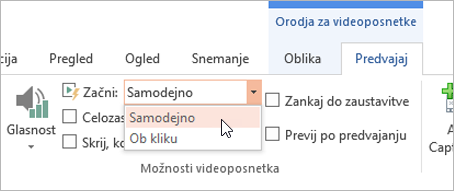
Novejše različice:
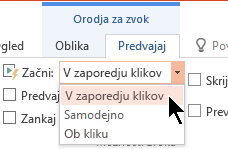
Funkcija V zaporedju klikov je na voljo le v PowerPoint 2016 in novejših različicah.
-
Če želite preizkusiti zvok, na zavihku Diaprojekcija kliknite Od začetka.
Opomnik: Če želite slišati zvok, potrebujete zvočno kartico in zvočnike v računalniku.
Začetek zvoka po zakasnitev
-
V pogledu Navadno (kjer urejate diapozitive), na diapozitivu kliknite ikono zvoka.
-
Na zavihku Animacije kliknite Dodaj animacijo.
-
Pod Predstavnost izberite Predvajaj.
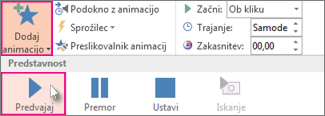
-
Na zavihku Animacije kliknite Podokno animacije.
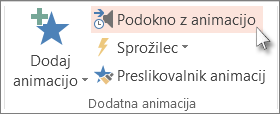
-
V podoknu z animacijo preverite, ali je zvočni posnetek v prvem položaju pri vrhu podokna.
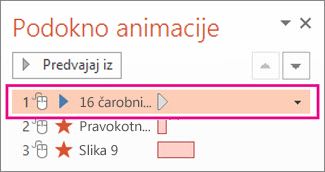
-
Kliknite puščico navzdol na desni strani zvočnega posnetka, nato pa kliknite Možnosti učinka.
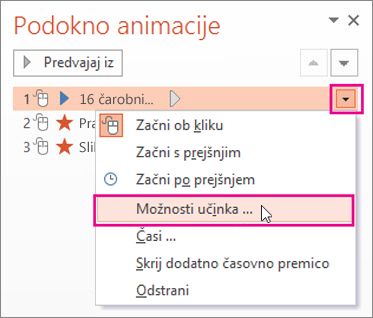
-
Na zavihku Učinek pod Začetek predvajanja izberite Od začetka.
-
Pod Ustavi predvajanje izberite Po trenutnem diapozitivu.
-
Na zavihku Časovna usklajenost na seznamu Začetek izberite S prejšnjim.
-
Če želite začeti predvajati zvok po kratki zakasnitvi, v polju Zakasnitev pritisnite puščico navzgor, da povečate zakasnitev v sekundah, in nato kliknite V redu.
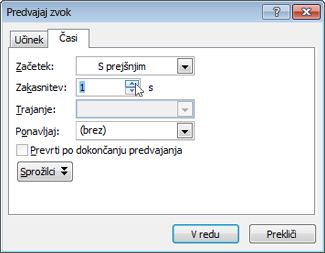
-
Če želite preizkusiti zvok, na zavihku Diaprojekcija kliknite Od začetka.
Opomnik: Če želite slišati zvok, potrebujete zvočno kartico in zvočnike v računalniku.










